Versions Compared
Key
- This line was added.
- This line was removed.
- Formatting was changed.
| Anchor | ||||
|---|---|---|---|---|
|
| Table of Contents | ||||||||
|---|---|---|---|---|---|---|---|---|
|
Produto: Pedido de venda
1.0 O que é Filial retira?
Venda com filial retira é quando a filial de estoque do pedido é diferente da filial de venda, por exemplo, quando o pedido está sendo feito pela filial 5 e o estoque sendo retirado da filial 6.
2.0 Como começar a utilizar filial retira?
| Warning |
|---|
É necessário antes de qualquer coisa realizar configuração nas rotinas 132 e 535 do Winthor, após realizar as parametrizações necessárias no ERP, é obrigatório que o comportamento desejado seja reproduzido na rotina 316. Dúvidas acesse o link Base de Conhecimento PC - PC Sistemas - TDN (totvs.com.br) |
2.1 No Portal Administrativo é necessário 1 É necessário permitir aos vendedores, o acesso as filiais que serão utilizadas nos pedidos, por exemplo, se a filial de venda for 1 e a de estoque (retira) a 2, é obrigatório que o vendedor tenha acesso nas filiais 1 e 2 em permissões de filial de venda e também de estoque. No Portal Administrativo clique aba Cadastro e posteriormente em Cadastro de usuários ou Cadastro de perfis.
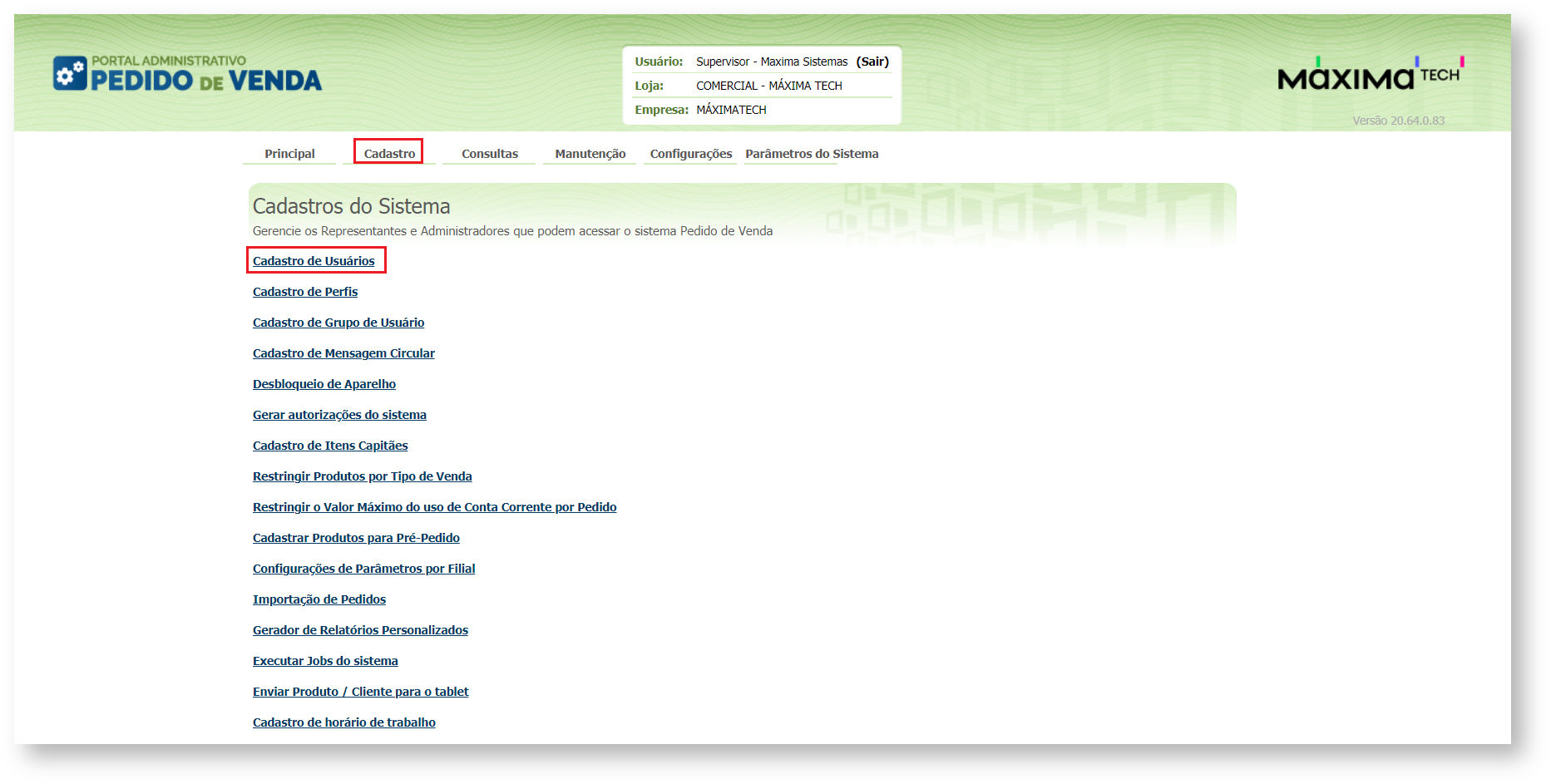
2.2 Selecione um usuário e clique em editar usuário.

2.3 Clique 3 Clique na aba Permissões, em selecione o acesso de rotinas clique em Clientes e marque Carteira de Clientes / Confecção de Pedidos.
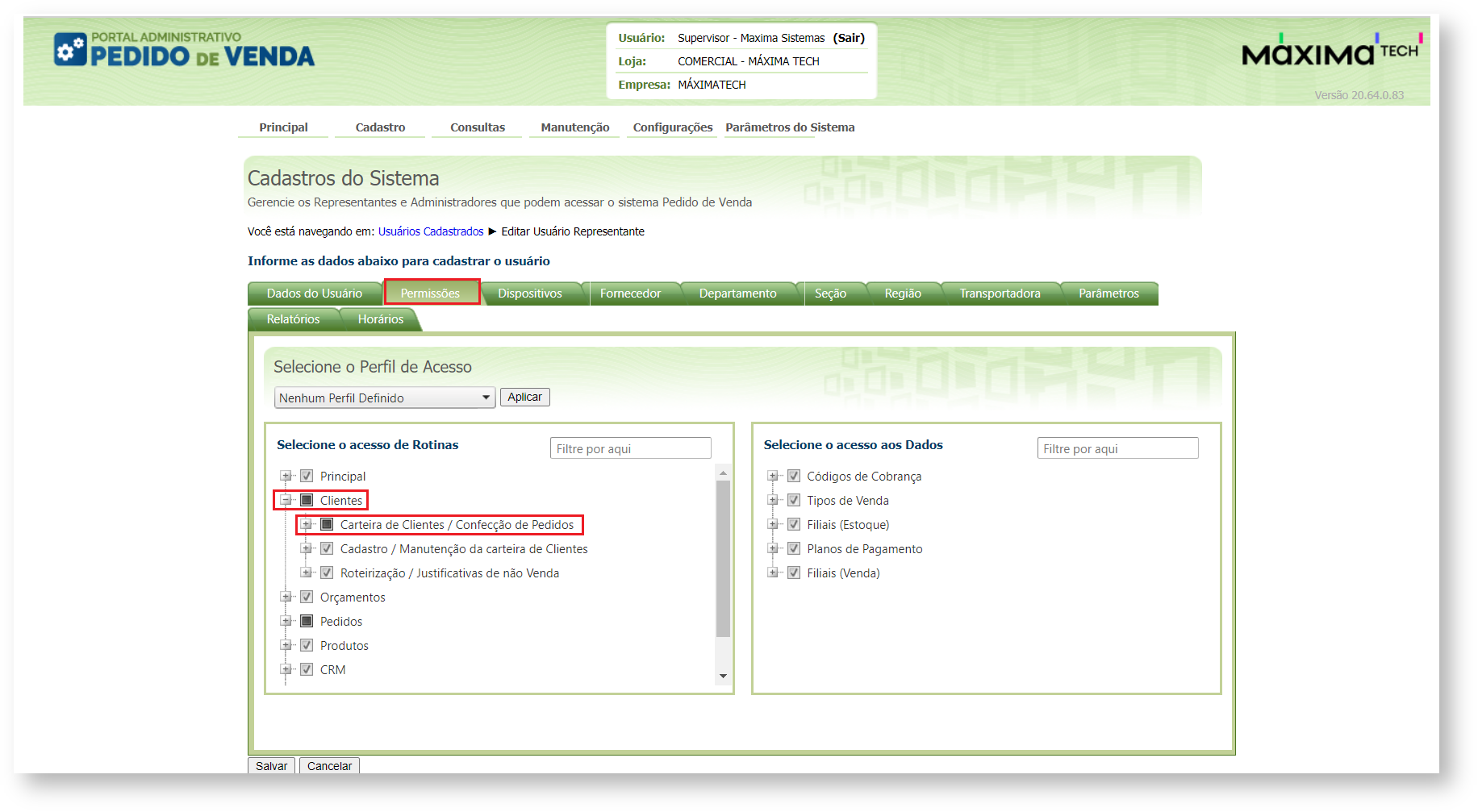 Image Removed
Image Removed
2.4 Desmarque a opção Ocultar Visualização da Filial Retira e marque Alterar Filial Retira do Produto.
 Image Removed
Image Removed
2.5 Ao iniciar um pedido, vá a aba Tabela e insira um produto, aparecerá a opção para escolher qual filial retira será utilizada.
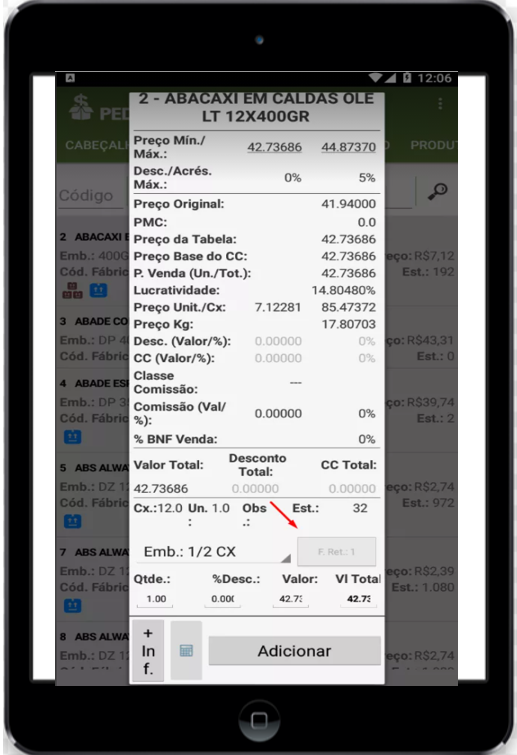 Image Removed Selecione acesso aos dados e escolha a Filial de estoque (retira) e Filial de venda que o vendedor terá acesso.
Image Removed Selecione acesso aos dados e escolha a Filial de estoque (retira) e Filial de venda que o vendedor terá acesso.
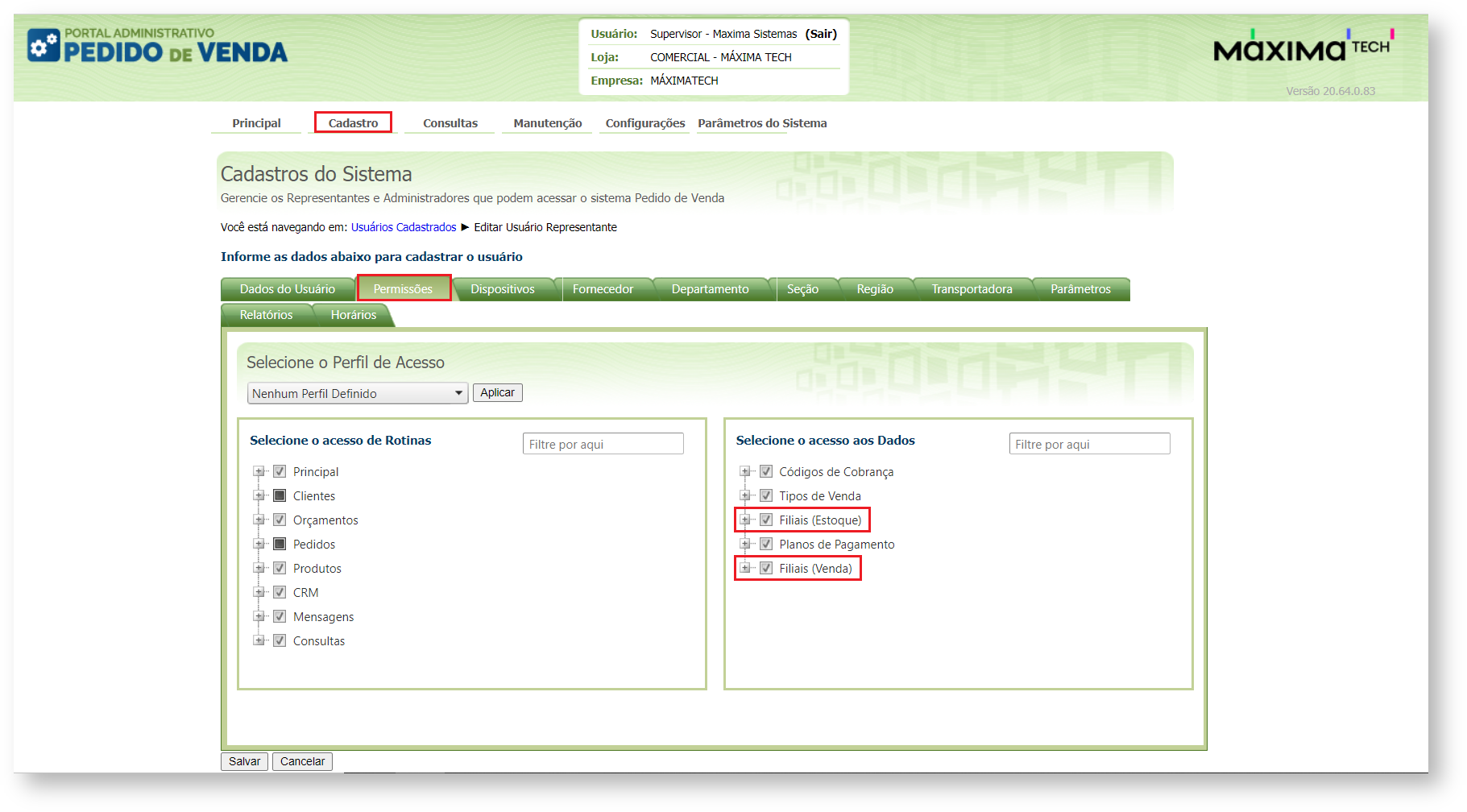 Image Added
Image Added
2.4 Posteriormente é necessário que o parâmetro COMPORTAMENTO_WHINTOR_FILIAL seja habilitado. na aba parâmetros do sistema informe no campo de pesquisa o mesmo e habilite.
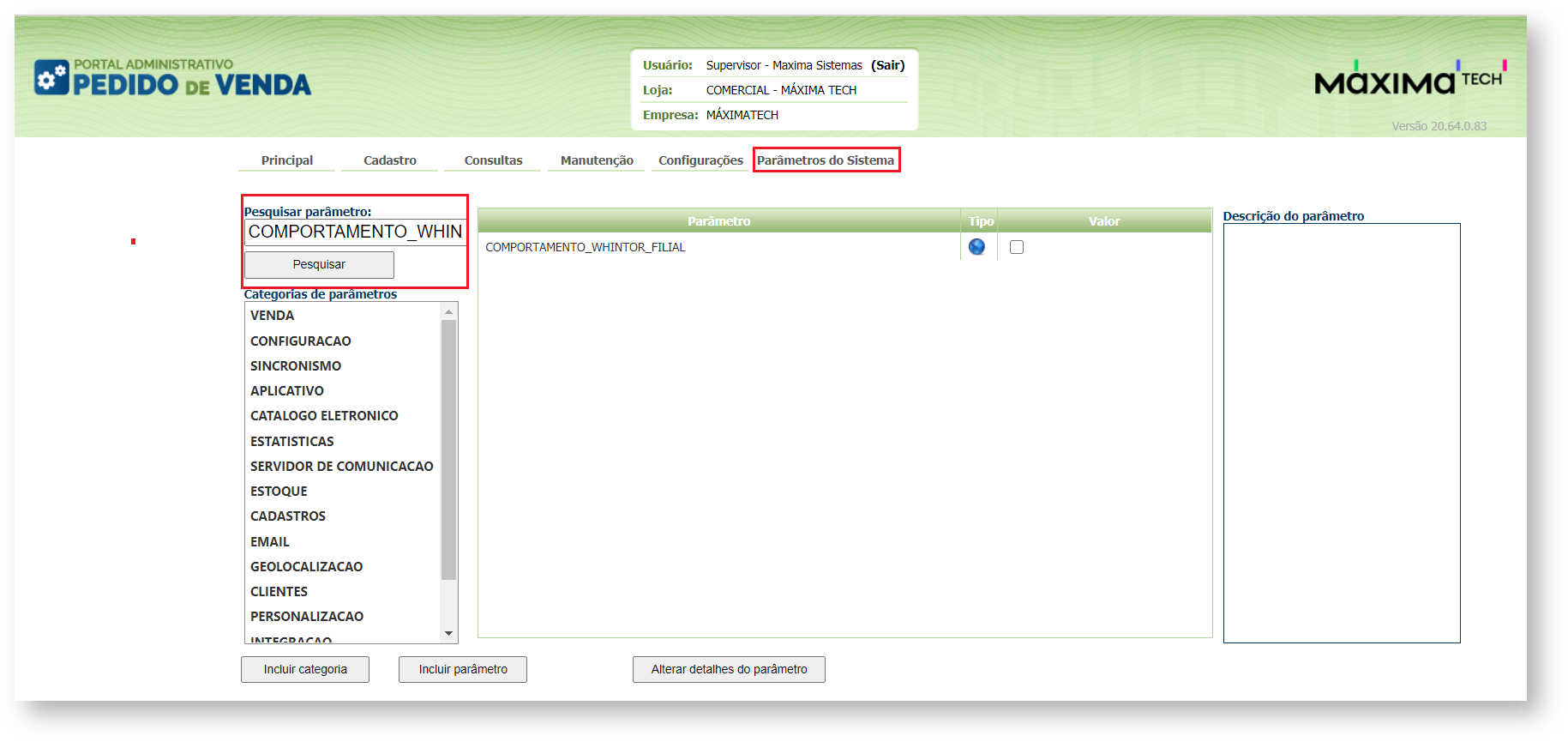 Image Added
Image Added
3.0 Como definir Filial Retira Padrão?
3.1 Caso trabalhe com mais de uma filial e queira iniciar o pedido de forma padrão com uma delas, temos 2 opções , via parâmetro COD_FILIAL_PADRAO ou diretamente na aplicação.- Clique na clique na aba parâmetros do sistema, inseria o parâmetro acima mencionado no parâmetro DEFINE_FILIAL_RETIRA_PADRAO no campo de pesquisa e marque o mesmoinsira no campo valor o número da filial que será a padrão retira.
 Image Removed
Image Removed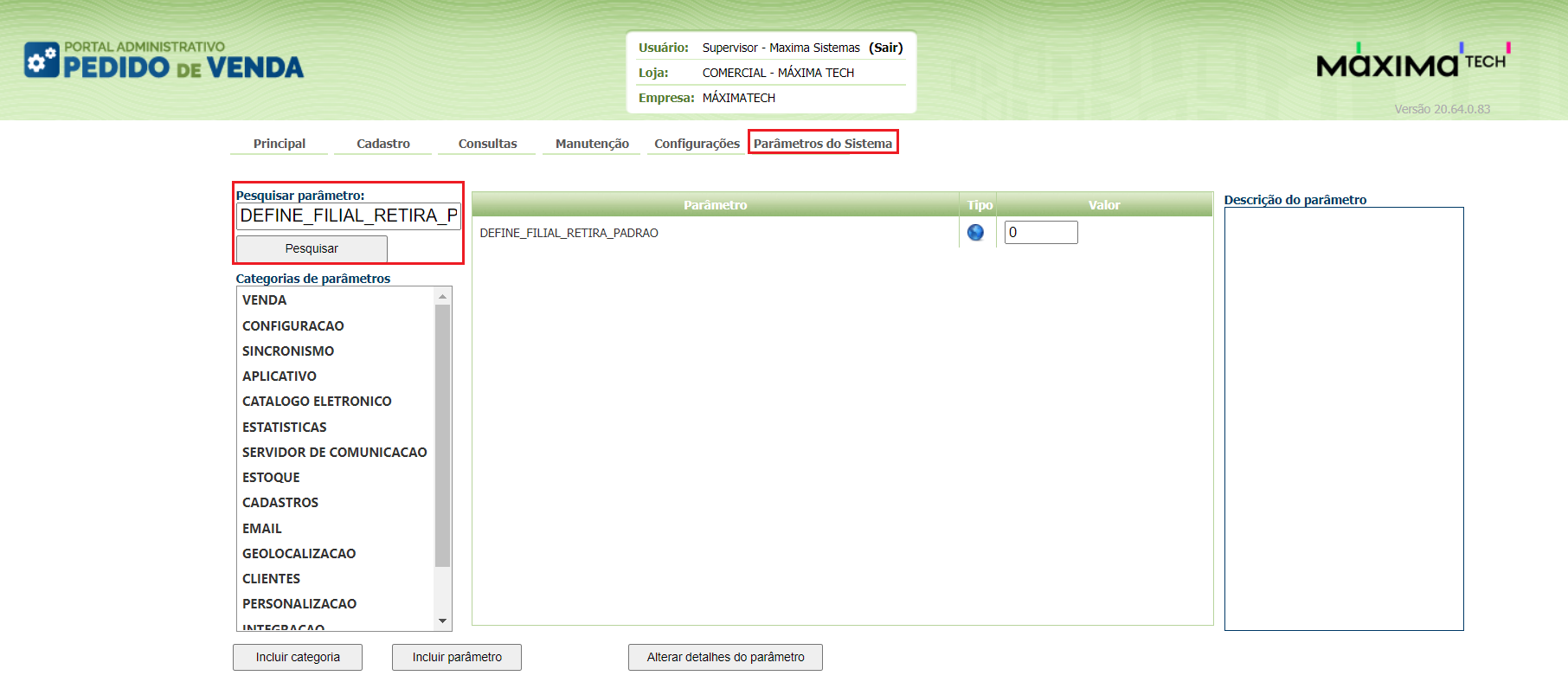 Image Added
Image Added
| Warning |
|---|
Caso o parâmetro COD_FILIAL_PADRAO não seja localizado os parâmetros mencionados não forem localizados em pesquisa, clique no link Como criar parâmetro no Portal Administrativo? - Base de Conhecimento MáximaTech - Base de Conhecimento MáximaTech (maximatech.com.br) e saiba como incluir o mesmo. Ao ser cadastrado deve-se atentar o mesmo COMPORTAMENTO_WHINTOR_FILIAL étipo de parâmetro Geral e tipo de dado Lógico. DEFINE_FILIAL_RETIRA_PADRAO é tipo de parâmetro Geral e tipo de dado Inteiro. |
- Caso o parâmetro do Portal administrador esteja desmarcado o sistema só validará a filial padrão selecionada diretamente na aplicação. Acesse o menu ferramentas, clique em configurações e posteriormente na opção de escolher a filial padrão a ser utilizada nesse pedido.
 Image Removed
Image Removed
 Image Removed
Image Removed
 Image Removed
Image Removed
3.0 Como Permitir que o vendedor altere a Filial retira?
3.1 Para que seja possível que o vendedor veja qual sua filial retira e possa altera-la, Clique na aba Permissões ainda no cadastro de usuários ou perfil, no quadro selecione o acesso de rotinas, clique em Clientes e marque Carteira de Clientes / Confecção de Pedidos.
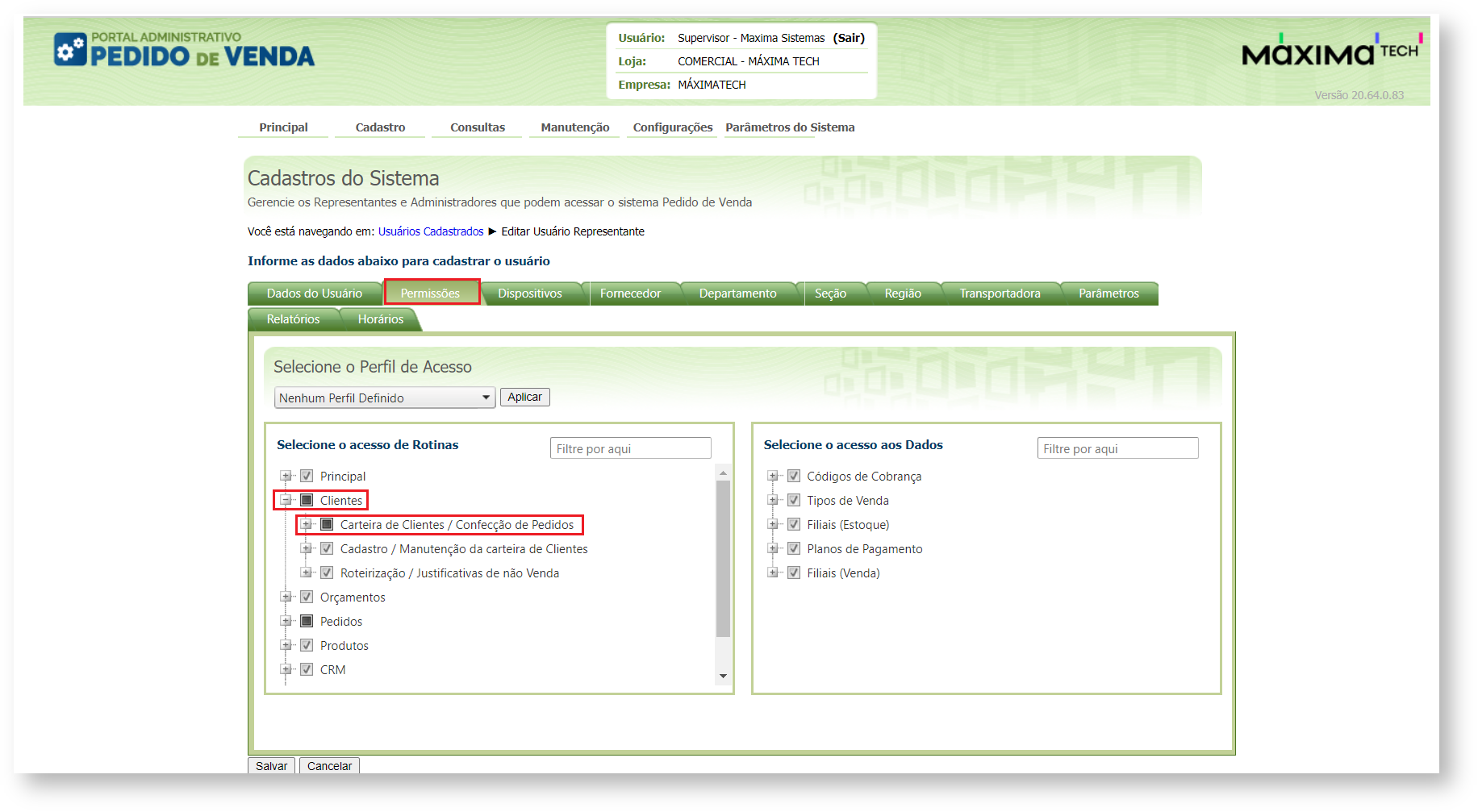 Image Added
Image Added
3.2 Posteriormente desmarque a opção Ocultar Visualização da Filial Retira e marque Alterar Filial Retira do Produto.
 Image Added
Image Added
3.4 Ao iniciar um pedido no aplicativo, na aba Tabela ao inserir um produto, aparecerá a opção para que o vendedor possa escolher qual filial retira será utilizada.
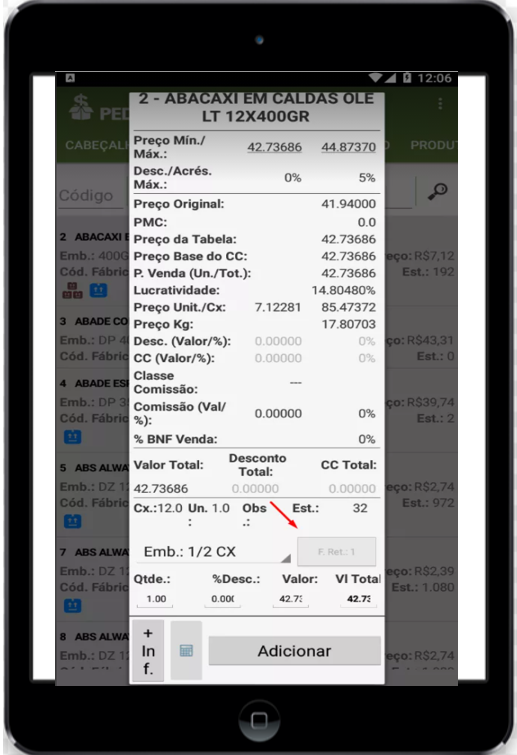 Image Added
Image Added
Artigos Relacionados
| Content by Label | ||||||||||||||||||
|---|---|---|---|---|---|---|---|---|---|---|---|---|---|---|---|---|---|---|
|
